Hogyan hozzunk létre egy boot lemezt OS X Yosemite
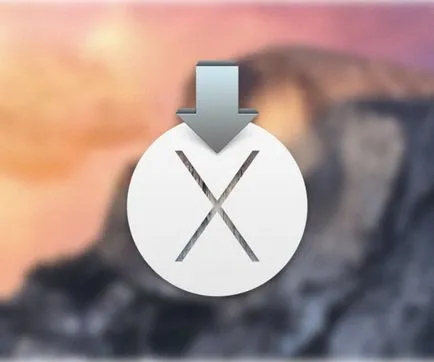
Vásárlás egy MacBook vagy más számítógépet az Apple, nem gondol, hogy telepíteni az operációs rendszert, mert az már jelen van a készülék, és megkezdeni a munkát csak akkor fog néhány konfigurációs lépéseket.
Azonban, ahogy használja a számítógépet, vagy egy laptop és egy monoblokk-alma logó újra kell telepíteni az operációs rendszert. Sőt, néha meg kell telepíteni az operációs rendszer több eszközön egyszerre, és egy Internet kapcsolat a megfelelő időben, vagy egyáltalán nem, vagy csak nagyon instabil. Tekintettel arra, hogy a legújabb verzióját OS X szabad, jön a támogatás normál boot Flash ROM.
Vessünk egy közelebbi pillantást létrehozásának folyamatát egy bootolható USB-meghajtó OS X Yosemite.
Ahhoz, hogy hozzon létre egy rendszerindító lemezt kell a flash meghajtó tárolási kapacitása legalább 8 GB és letölthető az App Store-egy példányt OS X Yosemite operációs rendszer. Eltekintve a szokásos botot, akkor egy külső merevlemezt, de csak akkor, ha van egy tiszta részét.
Miután véget ért a rendszer indulásakor az Apple Store alkalmazások a mappában „Programs” jelenik meg a számítógép firmware telepítő segédprogramot. Fontos megjegyezni, hogy ez után automatikusan törlődnek a rendszer frissítést, így bootolható USB flash meghajtó kell tenni, mielőtt a készülék „megy” újraindításához.
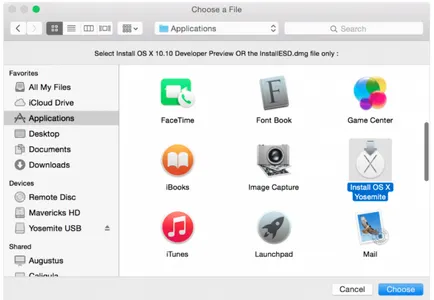
Miután egy példányt OS X Yosemite már letölthető az App Store-ban, járjon hogy hozzon létre egy bootolható USB meghajtót. Ezt meg lehet tenni számos módon.
A legegyszerűbb és nem igényel a felhasználó sok erőfeszítést módon - az, hogy a Disk Utility DiskMaker X.

Amikor futtatja a felhasználónak csak kövesse az egyszerű tipp, hogy felajánlja a program, és kövesse az alkotás folyamatát egy bootolható meghajtót. Ehhez:
- válassza ki a listából által javasolt operációs rendszer OS X Yosemite;
- adja meg a kívánt telepítési fájl, amely, mint említettük, a mappában „Programs”;
- válassza ki a flash meghajtót, amelyen a boot kép jön létre;
- erősítse meg a tiszta, majd előre, hogy a végén a folyamatot.
Amikor a program jelenti be a befejezését létrehozásának folyamatát egy boot lemezt, akkor lehet használni, telepíteni OS X Yosemite mind ugyanazon a számítógépen, amelyen jött létre, és egyéb eszközök.
Telepíteni az operációs rendszer egy bootolható USB meghajtót, akkor újra kell indítani a készüléket, és a telepítés során, bilincs le az Option gombot és válasszon egy másik kezdő hangerőt System Preferences kattintva a „Startup” fülre.
A második módszer, hogy hozzon létre egy bootolható USB-meghajtó használata az állomástól.
Miután a számítógép be van töltve egy példányát OS X Yosemite, és szintén csatlakozik egy kompatibilis USB flash meghajtó OS X a neve Untitled, a „terminál”, írja be a parancsot:
sudo / Applications / Install \ OS \ X \ Yosemite.app/Contents/Resources/createinstallmedia --volume / kötetek / Untitled --applicationpath / Applications / Install \ OS \ X \ Yosemite.app --nointeraction
Ha a parancs végrehajtása, a rendszer törli a saját flash meghajtó csatlakoztatva van, és írd rá a kép telepítése OS X Yosemite.